Khi cho người khác mượn máy tính cá nhân của bạn, nếu lo ngại về việc người đó sẽ truy cập vào dữ liệu cá nhân hoặc cài đặt các phần mềm lạ, hay thay đổi các cài đặt hệ thống,… thì không gì tốt hơn là tạo một tài khoản Khách (Guest Account) trước khi bạn giao máy cho người đó. Trong bài viết này, mình sẽ hướng dẫn các bạn cách tạo tài khoản khách trên máy tính chạy Windows 11 nhé.
Cách tạo tài khoản khách trên máy tính
Bước 1: Mở ứng dụng Setting. Chọn System > Family & other users.
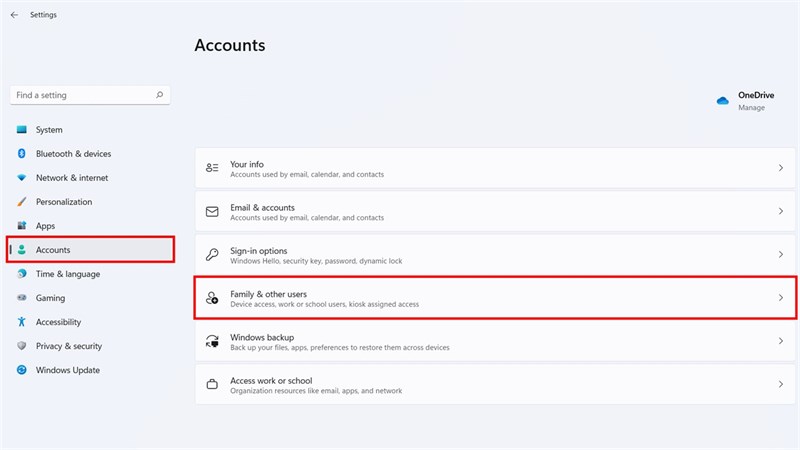
Bước 2: Tại mục Other User, hãy chọn vào Add Account.
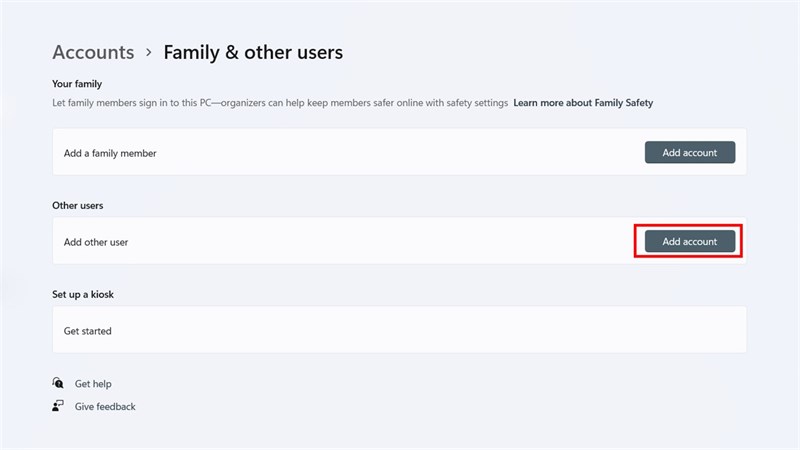
Bước 3: Sau đó, cửa sổ Microsoft Account sẽ mở ra. Để tạo tài khoản Khách, bạn hãy chọn vào I don’t have this person’s sign-in information.
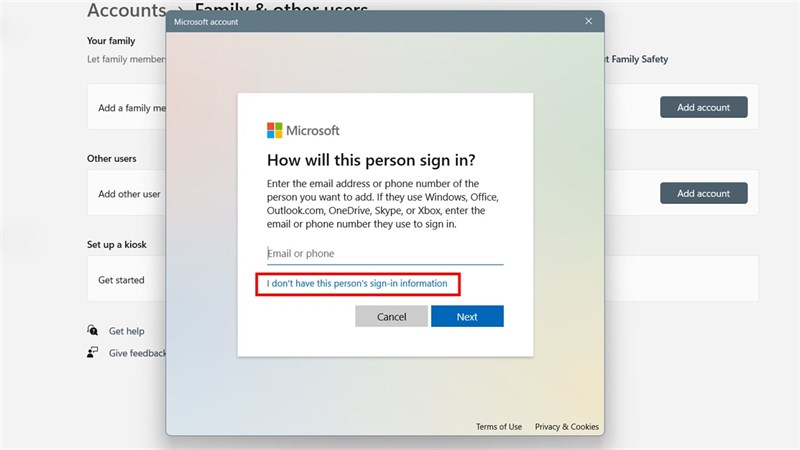
Bước 4: Sau đó chọn vào Add a user without Microsoft account.
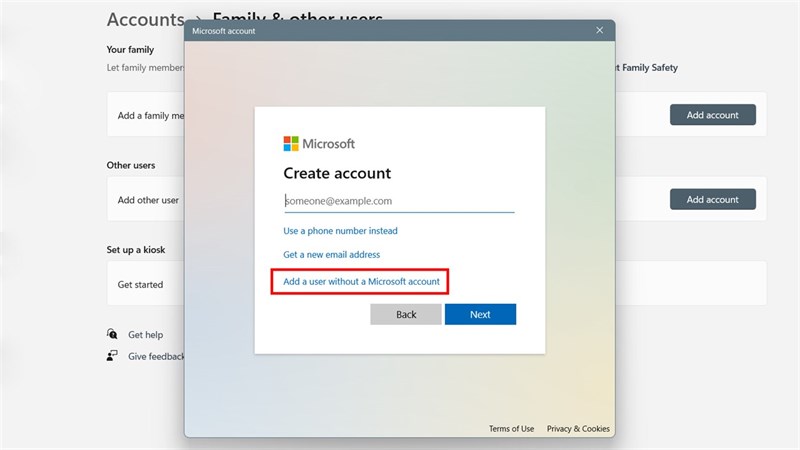
Bước 5: Cuối cùng, bạn hãy nhập tên tài khoản và mật khẩu vào các ô tương ứng sau đó bấm Next để tiến hành tạo tài khoản Khách.
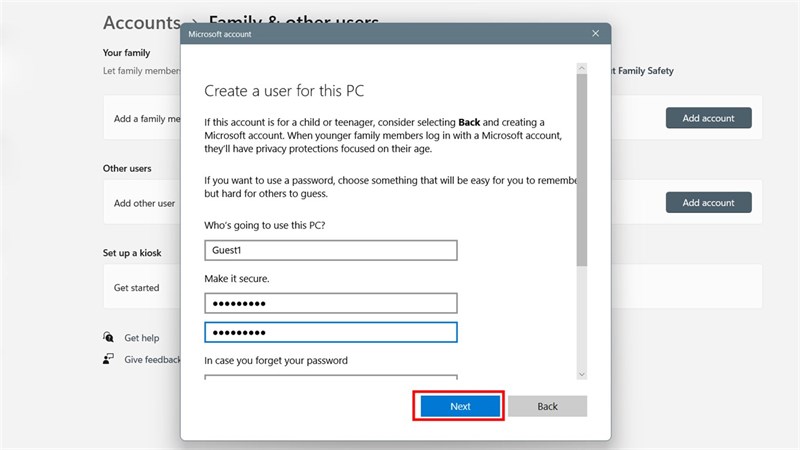
Vậy mình đã chia sẻ cách tạo tài khoản khách trên Windows 11 thật đơn giản phải không nào? Chúc các bạn thành công. Nếu thấy hay, đừng quên để lại 1 like và share cho mình nhé.

